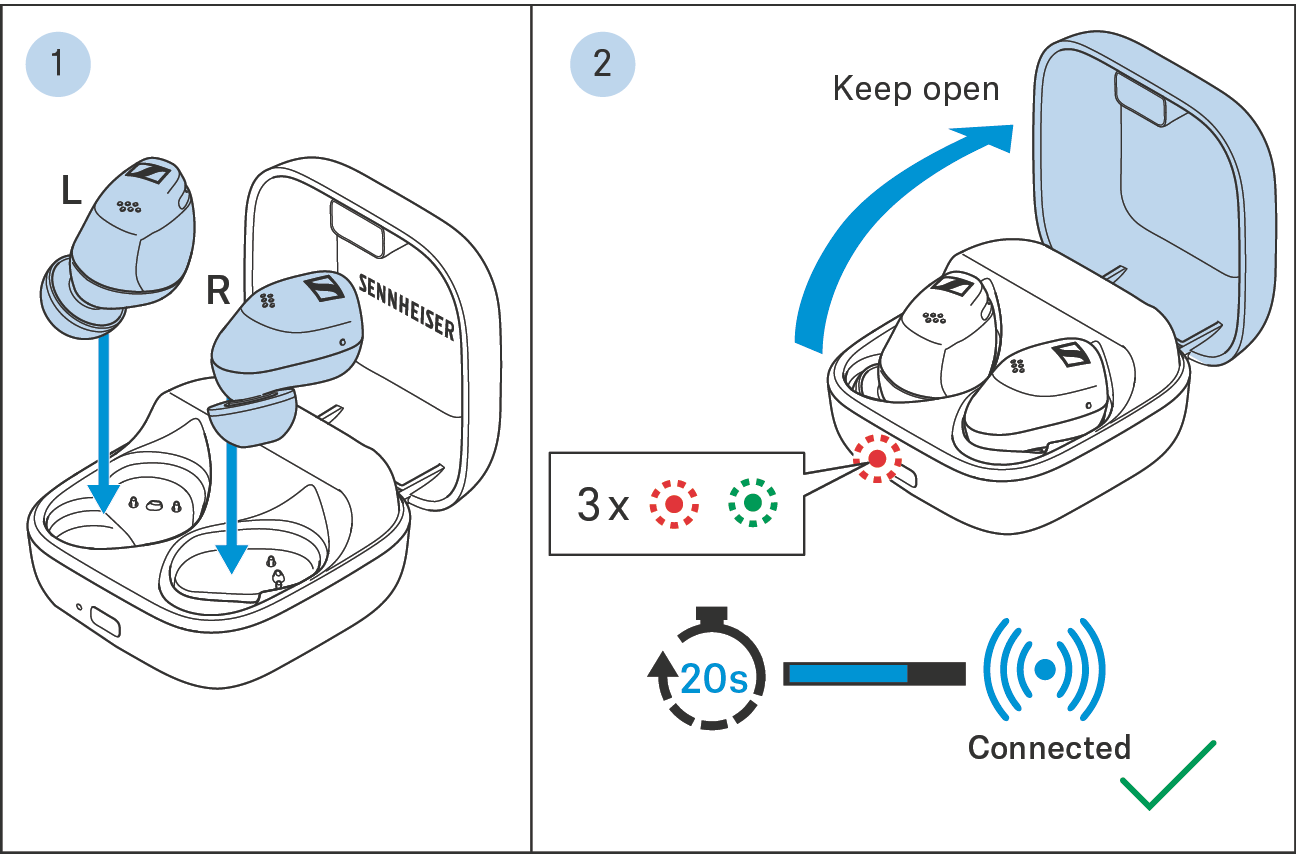常见问题/出现故障时
如果出现故障,请尝试以下操作,直到排除故障并且可以再次使用入耳式耳机:
1.将耳机放入充电盒中并盖上盖子。请等待至少10秒钟 (> 重置耳机)。
2.建立耳机与Smart Control App间的连接,以安装固件更新 (> 安装固件更新)。
3.将耳机恢复为出厂设置 (> 将耳机恢复为出厂设置)。
4.查看常见问题列表,寻找故障解决方法 (> 当前常见问题 (FAQ))。
5.联系您的Sonova Consumer Hearing经销商,以排除故障 (> 您的问题或故障仍然存在?)。
当前常见问题 (FAQ)
请访问ACCENTUM True Wireless产品页面
www.sennheiser-hearing.com
您可以在这里看到当前常见问题列表 (FAQ) 和解决方法建议。
您的问题或故障仍然存在?
如果产品出现的问题未在常见问题列表中列出或者不能按照所述解决方法排除故障,请联系您的Sonova Consumer Hearing经销商。
您可以通过以下网址找到您所在国家/地区的合作伙伴
www.sennheiser-hearing.com/service-support.
如果超出了蓝牙范围
无线通话和数据流只能在您智能手机的蓝牙范围内使用。蓝牙范围取决于环境条件,例如墙壁的厚度和组成。在直接可视连接中,大多数智能手机和蓝牙设备的作用范围不超过10米。
如果您和耳机离开了蓝牙设备的蓝牙作用范围,声音品质将持续降低,直至您听到“No connection”,连接完全中断。如果您和耳机马上重新返回设备的蓝牙作用范围,将自动建立连接,您会听到语音提示“Connected”。如果不是这种情况,请触摸1次耳机的触控式操作面。
如果您正在使用Auracast™,而蓝牙设备离开了Auracast™发射器的无线信号覆盖范围,连接和音频传输也将中断。当返回到先前配对的Auracast™发射器的无线信号覆盖范围时,蓝牙无线连接就会恢复,并自动开始音频传输。
 | 蓝牙传输还会受到是否针对耳机激活了特殊音频传输模式的影响。“Low Latency”模式可能会导致无线信号覆盖范围缩小。 |
重置耳机
如果耳机功能出现故障,请进行重置。此操作不会删除个性设置,例如配对设置。
将耳机放入充电盒中并盖上盖子。
10秒钟后耳机会重启(重置)。
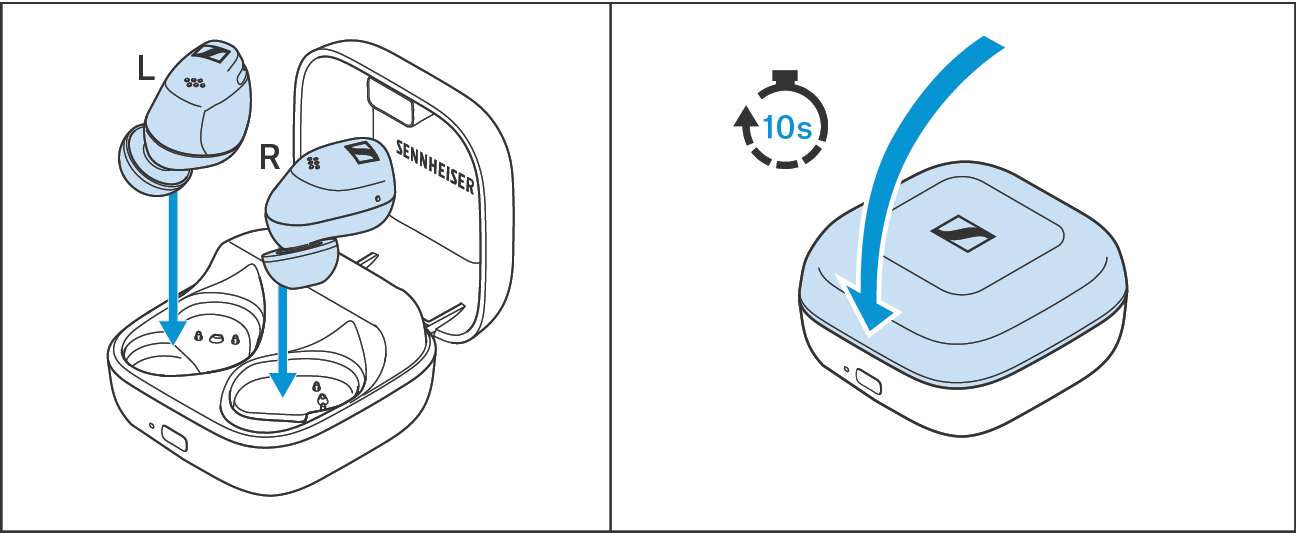
将耳机恢复为出厂设置
如果耳机功能出现故障并且重置 (> 重置耳机) 后没有得到改善,请将耳机还原为出厂设置。在此过程中将删除所有配对设置 (> 将备用耳机与另一个耳机配对)。
使用Smart Control App,可便捷地将耳机恢复为出厂设置。
或者也可以按以下步骤手动进行:
1.断开蓝牙设备和耳机之间的所有现有连接,例如停用设备上的蓝牙。
如果与Auracast™发射器之间建立了连接,请通过Smart Control App断开连接 (> 断开与Auracast™发射器的连接)。
2.从充电盒中取出一只耳机,盖上充电盒盖。将第二只耳机留在充电盒中。
3.触摸并按住未在充电盒中的耳机的触控式操作面15秒。
现在,该耳机上的LED指示灯交替闪烁红灯和绿灯(配对模式)。
4.从充电盒中取出第二只耳机。
5.按住第二只耳机的触摸式操作面15秒。
现在,该耳机上的LED指示灯交替闪烁红灯和绿灯(配对模式)。
两只耳机在15秒内一起连接成功。
耳机成功重置为出厂设置并配对。
请重新将耳机与蓝牙设备 (> 为耳机与蓝牙设备配对 (Pairing)) 或Auracast™发射器 (> 创建与Auracast™发射器的连接) 配对。
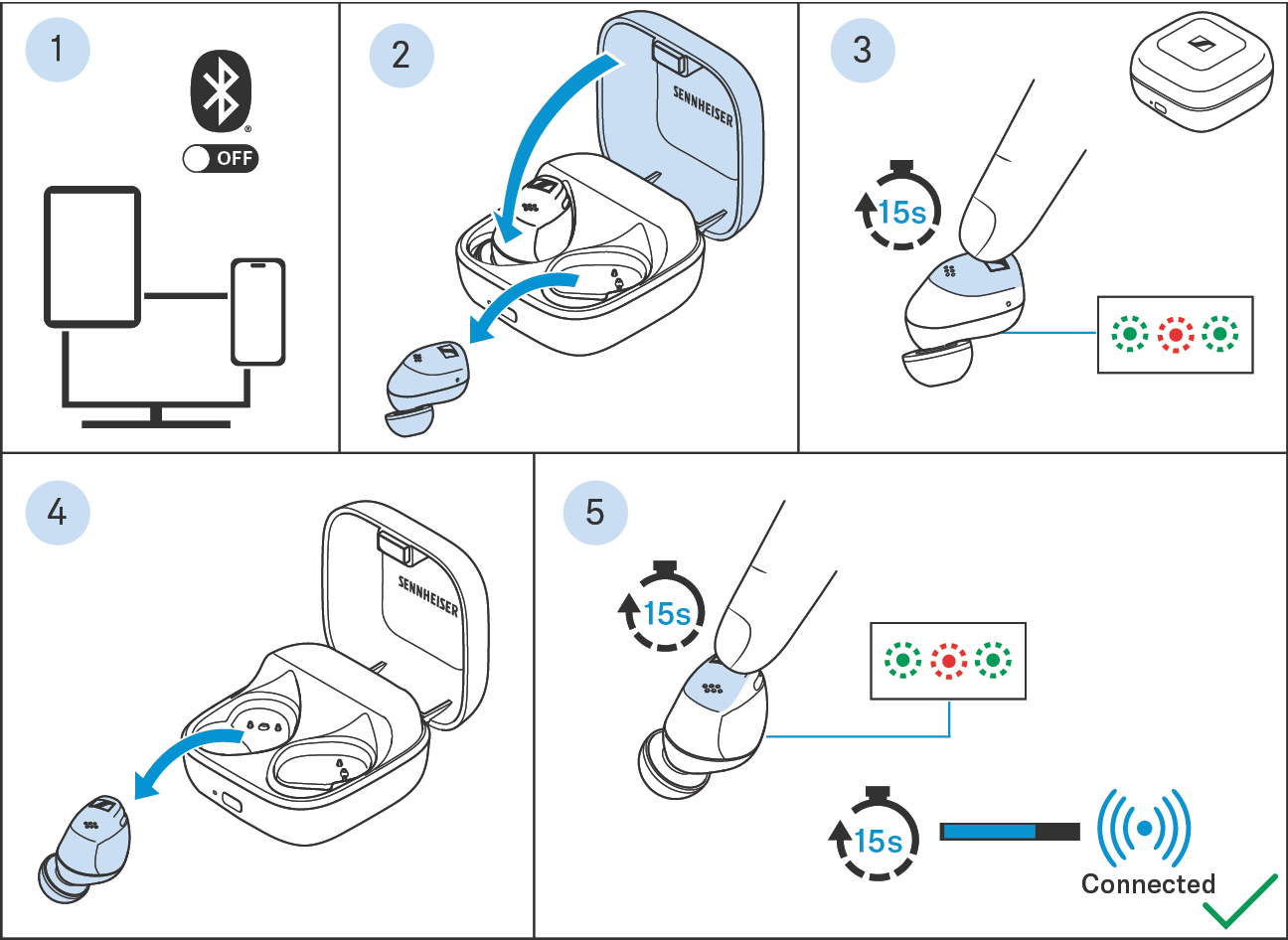
将备用耳机与另一个耳机配对
交付时左右两边耳机已相互配对。如需使用其他耳机(如备用耳机),请务必将两个耳机进行一次配对。该配对过程会将耳机重置为出厂设置。
1.将两个耳机放入充电盒中。
2.让充电盒保持打开状态。
20秒后,耳机将完成配对。
充电盒上的 LED 指示灯会亮 3 下红灯和绿灯。
耳机已完成配对。
 | 如果过早关闭了充电盒,请重复上述操作。 |
 | 与备用耳机配对成功后,所有设置将被重置。请重新将耳机与蓝牙设备配对 (> 为耳机与蓝牙设备配对 (Pairing))。 |